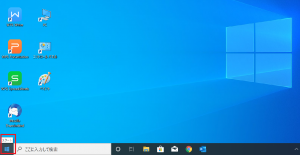Windows 10 Version 1803 のサポートが終了!お使いのPC、大丈夫ですか?

先日 2019年11月12日をもって、『 Windows 10 Version 1803 』のサービスが終了となりました。それに伴い、同バージョンに対する Microsoft 社のサポートも終了しております。
「サービス終了って、どういうこと?」 「このPCは大丈夫?」
そんな疑問に今回はお答えしていきます。
そもそも、Windowsの「バージョン」って?
ここで言うバージョンとは、 Windows の OS (オペレーティングシステム)の世代を指しています。
PCのシステムは購入した時点からまったく変化しない訳ではなく、
常に最新の状態が保たれるように更新され続けています。
反対に、最新でないシステムのPCを使い続けることは推奨されるものではないため、
古くなったOSは順次サービスが終了していくという仕組みです。
毎年1~2回、Microsoft 社より新しいバージョンが発表されており、
現在の最新バージョンは 2019年5月21日に公開された「1903( May 2019 Update )」です。
そして今回サービスが終了するOSは、以下の4つとなります。
・Windows 10 Home バージョン 1803
・Windows 10 Pro バージョン 1803
・Windows 10 Pro for Workstations バージョン 1803
・Windows 10 IoT Core バージョン 1803
PCを最新の状態にするには
さっそくお使いのPCの更新状況を確認し、PCを最新の状態にしましょう!
「最新の状態」と表示されていれば、その時点での更新プログラムはありません。
ここに更新可能なプログラムが表示されている場合は、
ダウンロード待ち・ダウンロード中・再起動待機中
など現在の更新状態が表示されます。
「今すぐダウンロード」や「再起動」など、状況に合わせた表示がありますので、
指示に従って更新を進めましょう。
⚠ここで注意⚠
時によって、更新には長い時間がかかります。
特にOSのバージョン更新は大規模なもののため、
途中で電源を切ったりするとアップデートに失敗してしまう可能性もあります。
こういった表示が出たときは、電源を切ったりせずにPCを放置してください。
Windowsの更新は、気長に待てるときに実行しましょう…!
次回は、「更新しないと何が起きるのか…?」
そんなお話を具体的にご紹介していこうと思います◎
————————————————————————
【お知らせ】
@ringlogの更新担当が変わりました!
今週から執筆を担当します、リングロー株式会社の中嶋です。
皆さまに役立つ情報をお知らせしてまいりますので、
どうぞよろしくお願いいたします!
担当:中嶋
★★今回のようなご不明点も電話・メールにて何度でもご相談いただける『R∞PC(アールピーシー)』、おかげさまで大好評!『がっちりマンデー!!』でも特集されました!★★

関連記事
-

-
Cドライブの容量がいっぱい!パーティションを変更する方法①
Cドライブの容量がいっぱいになってしまったときの対処法として、前回はデータをDドライブに移行する
-

-
【WPS Office】Spreadsheets 行と列のサイズ変更方法④
今回はSpreadsheets(スプレッドシート)のすべての行(列)のサイズ変更の方法をご
-

-
【Fn】キーを使ってみよう!①基本の使い方
これまで【F1】キー~【F12】キーの使い方をご紹介してきましたが、今回は【Fn】(エフエ
-

-
「ファンクションキー」を使ってみよう!①【F1】キー
パソコンのキーボードの、一番上の列にある「F1」「F2」というキーを「ファンクションキー」
-

-
【Outlook】メールソフトを活用しよう!~自動でCCを追加する~
今回は、メール送信時に、特定の宛名を自動的にCCに追加する方法をご紹介していきます♪複数の
-

-
Windows10のパソコンが突然インターネットに繋がらなくなった場合の対処法~飛行機のマーク~
今回も、Windows10のパソコンが突然インターネットに繋がらなくなった場合の確認事項や、
-
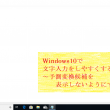
-
Windows10で文字入力をしやすくする方法~予測変換候補を表示しないようにする~
Windows10の初期設定では、予測変換機能がついており、何文字か入力すると、自動的に変換候補
-

-
Windows10のちょっとだけ便利な機能⑥
設定画面から特定の項目をスタートにピン留め⁉PCの背景を変えたり、スリープ設定をしたり!何
-

-
表計算の基本的な関数4選④最大値を求めてみよう!
前回は、AVERAGE関数を使って果物の値段の平均値を求めてみました。今回は、最大値を求め
-

-
Googleアカウントでパソコン、スマートフォンから連絡先を追加、編集、削除する方法~パソコン編~
パソコン、スマートフォンを使用し連絡を取り合う事が多いこの時代、連絡先に色々な端末からアク